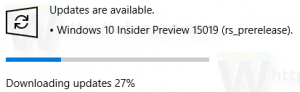שנה את רזולוציית התצוגה ב-Windows 10 Creators Update
החל מ-Windows 10 build 15002, מערכת ההפעלה קיבלה דף תצוגה חדש באפליקציית ההגדרות. זה מגיע עם ממשק משתמש מעודכן שמשנה את פריסת הפקדים והפונקציות. הנה כיצד לשנות את רזולוציית התצוגה ב-Windows 10 Creators Update.
פרסומת
ב-Windows 10 Creators Update, מיקרוסופט עיבדה שוב את דף התצוגה בהשוואה למהדורות קודמות של Windows 10. העמוד החדש יעיל יותר. כל הפונקציות שלו ממוקמות בעמוד אחד, כולל אפשרות רזולוציית התצוגה, גודל הטקסט וקנה המידה והגדרות למספר צגים.
כך נראה דף התצוגה בעדכון יום השנה של Windows 10 (גרסה 1607):

ב-Windows 10 Creators Update, זה נראה כך:
ל שנה את רזולוציית התצוגה ב-Windows 10 Creators Update, עליך לבצע את הפעולות הבאות.
-
פתח את ההגדרות.

- עבור אל מערכת - תצוגה.

- שם, עבור אל הרשימה הנפתחת "רזולוציה" מימין. הוא ממוקם תחת "קנה מידה ופריסה".

- בחר את רזולוציית התצוגה הנדרשת וסיימת.
יש שיטה חלופית לפתוח את אפשרויות התצוגה ישירות. לחץ לחיצה ימנית על המקום הריק בשולחן העבודה ובחר "הגדרות תצוגה" בתפריט ההקשר:
הדף הנדרש של הגדרות ייפתח מיד.
לבסוף, אתה יכול לפתוח את התצוגה באמצעות הפקודה הבאה:
ms-הגדרות: תצוגה
 זוהי פקודת ms-settings מיוחדת שיכולה לפתוח את דף התצוגה של הגדרות ישירות. קרא את המאמר הבא כדי ללמוד את כל הפקודות הזמינות ms-settings ב-Windows 10:
זוהי פקודת ms-settings מיוחדת שיכולה לפתוח את דף התצוגה של הגדרות ישירות. קרא את המאמר הבא כדי ללמוד את כל הפקודות הזמינות ms-settings ב-Windows 10:
פתח דפי הגדרות שונים ישירות בעדכון יום השנה של Windows 10
לדברי מיקרוסופט, אפשרויות התצוגה החדשות הללו נוספו על סמך משוב משתמשים על ההגדרות הנפוצות ביותר. כעת המשתמש צריך לבצע פחות קליקים כדי לגשת לאפשרויות בשימוש תכוף. כפי שניתן לראות מצילומי המסך במאמר זה, עמוד התצוגה המרענן מביא שינויים שונים כדי להפוך את ממשק המשתמש לברור וידידותי יותר. כעת, אתה יכול לשנות את רזולוציית התצוגה שלך ישירות מהעמוד הראשי.
זהו זה.